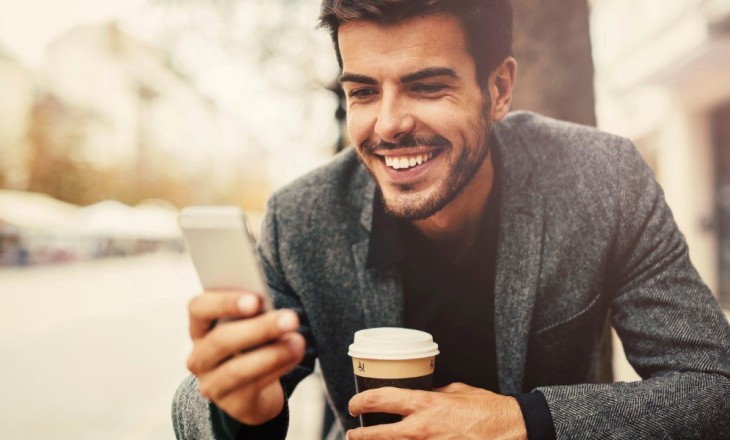Первый шаг для начала пользования Вайбер — регистрация, после которой можно начать общение с другими пользователям и по максимуму использовать функционал программы. Ниже рассмотрим, как зарегистрироваться в Viber, какие настройки необходимо вносить, и что нужно знать при решении возникших затруднений.
Инструкция, как зарегистрироваться в Вайбер для Андроид и iOS
Отметим, что регистрация в Viber на телефонах с Андроид и iOS почти идентична, но имеет ряд особенностей. После выполнения необходимых шагов пользователь получает доступ к возможностям программы. (Подробнее о том, что такое Вайбер и как им пользоваться, мы писали отдельно). При этом разработчики сделали все возможности, чтобы зарегистрироваться в Вибере мог даже начинающий пользователь. Для решения задачи потребуется только смартфон и подключение к Сети.
Регистрация на Андроид
Для начала рассмотрим, как проходит регистрация в Вайбере для пользователей смартфонов с Android. Перед началом работы необходимо установить приложение на устройство, а уже после следовать инструкции по активации.
Алгоритм действий такой:
- Установите программу на телефон.
- Ознакомьтесь с Условиями и Политикой Вайбер путем нажатия на специальную ссылку, а после этого вернитесь к прежнему окну и жмите Продолжить.
- Выберите страну и укажите номер телефона для регистрации в Вайбер. Выбирайте государство, где вы проживайте и получаете услуги оператора сотовой сети. Учтите, что СИМ-карту с номером, который регистрируется в Viber, не обязательно устанавливать в девайс. Главное, чтобы мобильный идентификатор был рабочим, доступен и находился в телефоне.
- Жмите Продолжить и кликните Да на запрос.
- Дождитесь прихода SMS с кодом авторизации и внесите символы в специальное поле. После указания последней цифры система проверяет клиента, а при отсутствии ошибок регистрация в Вибере подтверждается.
- При отсутствии СМС в течение 3-х и более минут повторите запрос путем нажатия на ссылку Отправить снова. На всякий случай убедитесь, что телефон работает нормально, а другие сообщения без препятствий поступают на смартфон.
Если регистрация в Вайбере с помощью СМС не проходит, запросите телефонный звонок. В этом случае вам дозванивается специальный робот. Чтобы воспользоваться услугой, жмите на ссылку Запросить звонок, проверьте правильность введенного номера и выберите язык. Робот указывает комбинацию символов, которые необходимо записать и ввести в специальное поле.
Чтобы зарегистрироваться в Вайбере при установленной и активной SIM-карте достаточно запросить звонок и не предпринимать никаких действий. После нескольких гудков набор символов определяется автоматически и фиксируется в специальном поле. После завершения регистрации можно выполнить настройку Вайбера и использовать его возможности.
Регистрация на Айфон (iOS)
Если в вашем распоряжении Айфон, алгоритм действий мало отличается от приведенного выше. Разница состоит в оформлении приложения, но эти особенности почти незаметны. Кратко рассмотрим процесс регистрации в смартфоне с iOS:
- Установите Вайбер на Айфоне и запустите мессенджер.
- Согласитесь с запросами о предоставлении доступа к камере, микрофону и контактам.
- Выберите страну регистрации оператора связи и укажите телефонный номер (тот, что будет использоваться в качестве идентификатора).
- Пропишите номер телефона и после проверки корректности этих данных жмите Продолжить, а далее кликните на Да.
- Дождитесь СМС-сообщения с кодом и введите его с помощью клавиатуры. Если СИМ-карта установлена в телефоне, ничего делать не нужно. Робот сам набирает номер, а приложение определяет цифровую комбинацию и вводит ее в специальное поле.
- Если регистрация Вайбер с помощью SMS не удалась, запросите звонок и запишите информацию, которую предоставляет робот. После этого введите активационный код в отведенные графы.
Этих действий достаточно, чтобы зарегистрироваться в Viber. Теперь остается настроить программу и общаться с друзьями. Для удобства стоит персонализировать профиль — добавить фотографию и внести некоторые личные данные.
Регистрация в Viber с компьютера
Отдельный вопрос — как зарегистрироваться в Вайбере на ПК. Сразу отметим, что регистрация новой учетной записи на компьютере недоступна. Подключение возможно только в том случае, если аккаунта ранее был создан с помощью телефона или планшета. Причина в том, что приложение Viber для ПК не самостоятельно. По сути, это всего лишь «зеркало» версии, предназначенной для мобильных устройств.
Для привязки Вайбер на компьютере сделайте такие шаги:
- Установите Viber на ПК и запустите софт;
- Откройте приложение Вайбер на телефоне — раздел «Ещё» и кликните на значем QR-кода;
- Наведите в окно, которое откроется на смартфоне, QR код (появляется на дисплее ПК). Чтобы сканер открылся, телефон должен быть включен, а приложение активно.
После выполнения указанных действий регистрация в Вайбере на ПК проходит мгновенно, и появляется подпись Готово. С этого момента можно входить в программу и пользоваться ее возможностями. При этом внешний вид и управление Viber на компьютере почти не отличается от программы на телефоне.
Настройки аккаунта
Выше мы рассмотрели инструкцию, как зарегистрироваться в Viber и получить новую учетную запись. После выполнения этих шагов можно переходить к настройке профиля. Для этого войдите в раздел Еще (три полоски справа внизу) и зайдите в Настройки. Там доступны следующие разделы:
- Учетная запись. При переходе в эту секцию можно сделать резервную копию, чтобы впоследствии перенести данные на другое устройство. В секции Компьютеры и планшеты можно посмотреть, на каких изделиях активен Вайбер. Также через этот раздел можно изменить номер телефона в Viber и отключить учетную запись. В последнем случае удаляются все данные и история сообщений.
- Конфиденциальность. После регистрации в Вайбер обязательно войдите в этот раздел, чтобы внести персональные настройки. Здесь можно убрать отображение, что вы находитесь в сети, отключить параметр информирования о просмотре вами сообщения, выключить отображение фото или использовать технологию PTP. Здесь же предусмотрен раздел Заблокированные номера с информацией о пользователях в «черном списке». Также в Вайбере в разделе Скрытые чаты можно поменять или сбросить ПИН. Также имеется опция очистки верифицированных контактов и подключение к Фейсбук (запрещен(а) в РФ). В разделе Личные данные можно настроить процесс сбора информации. В секции Privacy Policy доступна политика конфиденциальности.
- Уведомления. В этом разделе можно настроить предпросмотр сообщений, информирование о присоединении контакта к Вайбер, всплывающие кона и включение экрана. Здесь же включаются и отключаются звуки сообщений, задаются их настройки и звук уведомления. По желанию доступно включение вибрации при звонке.
- Вызовы и сообщения. После регистрации в Вайбере желательно зайти в этот раздел и выполнить необходимые настройки. Здесь можно выставить способ отправки сообщения, задать возможность перевода, активировать датчик приближения, сервисные сообщения и вызов Viber In.
- Данные и мультимедиа. Регистрация в Вайбере позволяет отправлять разные сведения пользователям. Чтобы улучшить или ухудшить размер файла, воспользуйтесь секцией Качество фото. В разделе Данные и мультимедиа можно очистить лишние данные, установить тип загрузки (по Вай-Фай или GSM), выставить автоматическое включение видео и очистить трафик.
- Темы оформления. Многим пользователям не нравится внешний вид Вайбер после регистрации. Для изменения этих данных можно задать темную тему или изменить фон по умолчанию.
- Общие. В этом разделе меню можно выставить язык, установить отображение всех контактов, задать параметр синхронизации и т. д. По желании можно сбросить настройки Viber при появлении сбоев или выйти из приложения.
Интерфейс Вайбер прост и понятен, поэтому внести настройки после регистрации «под себя» может даже новичок.
Возможные проблемы при регистрации
Зная, как зарегистрироваться в Вайбере, можно избежать многих трудностей и без проблем активировать приложение. Но бывают нестандартные ситуации, когда активация Viber срывается по тем или иным причинам. Выделим основные проблемы и их решения:
- Не подходит номер телефона. Бывает, что Вайбер не позволяет пройти регистрацию из-за неправильного номера. Убедитесь, что цифры введены корректно и пересчитайте их количество. Проверьте, что в начале нет нулей. Кроме того, телефон должен обслуживаться мобильным оператором. Попросите какого-то из друзей или знакомых позвонить на ваш номер телефона или отправить СМС.
- Не пришел код активации. Еще одна ситуация, когда регистрация в Вайбер срывается из-за отсутствия сообщения. Попробуйте переключиться между сетями 4G и 3G, еще раз запросите СМС или звонок от робота. Для этого нажмите соответствующую кнопку, после чего система отправляет на веб-сайт. Убедитесь в правильности введения номера и жмите на кнопку Получить код. После этого ответьте на звонок и зафиксируйте набор символов для активации.
- Неправильный активационный код. Убедитесь, что вы правильно указали цифры, которые пришли на смартфон. Учтите, что в случае трех неудачных попыток придется выжидать в течение суток для очередной проверки. Если регистрация в Вайбер с помощью сообщения неуспешна, закажите звонок.
- Не удается регистрация за границей. Для получения СМС или звонка за территорией страны необходимо временно включить роуминг. Для этого на телефоне Андроид войдите в Настройки, а далее Другие сети. Там выберите раздел Мобильные сети и Включить роуминг данных. Если под рукой Айфон, войдите в Настройки и перейдите в раздел Сотовая связь. Убедитесь, что функция роуминга включена.
- Вайбер для ПК не удается подключить к приложению в телефоне. Убедитесь, что на смартфоне стоит версия Viber от 6.0 и выше.
- Не срабатывает QR код. Бывают ситуации, когда при регистрации на ПК не срабатывает QR код. Используйте фронтальную камеру или другое приложение. Как вариант, запросите ключ идентификации. Для этого жмите на предложение Что делать, если не работает камера. После этого копируйте ключ и отправьте его в сообщении или через почтовый ящик на телефон. Далее откройте ссылку на смартфоне и выберите открыть в Вайбер. Жмите Разрешить и Да.
Теперь вы знаете, как бесплатно зарегистрироваться в Вайбере, и что делать при возникновении трудностей в этом вопросе. Разработчики приложения сделали все возможное, чтобы регистрация проходила просто и быстро на любом устройстве, будь это ПК или телефон (с Андроид или iOS). Задача пользователей — следовать инструкции и правильно вносить данные.